あらかじめ、ふたつの段落スタイルを用意したほうが混乱が少ないかも。
ひとつは項目用で、ひとつはヘッダー用。
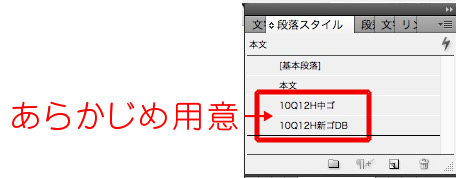
①エクセルデータを配置します↓
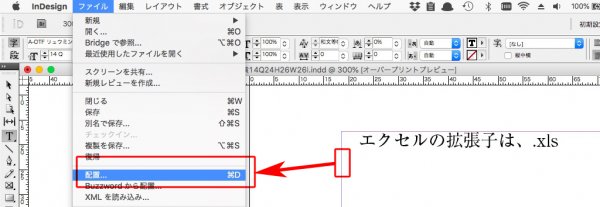
②「読み込みオプションを表示」にチェック↓

③ 新規表スタイルを選び↓
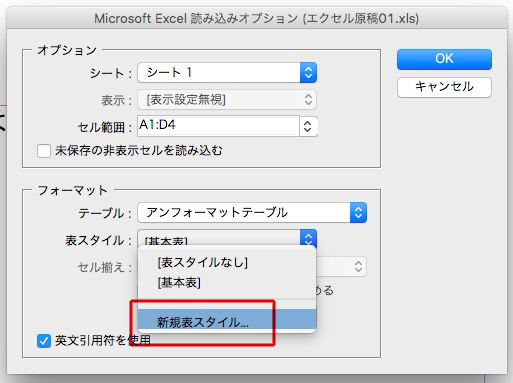
④ 新しく、本文行のセルスタイルを作ります↓
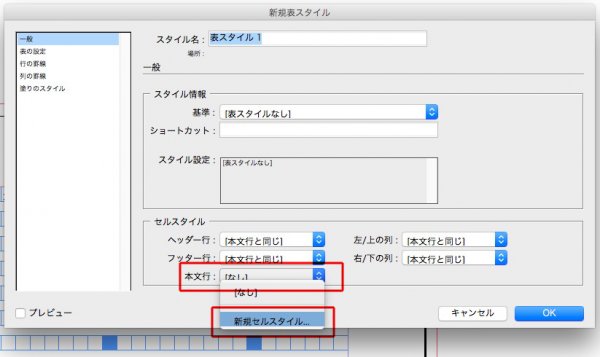
⑤ あらかじめ用意した段落スタイル↓
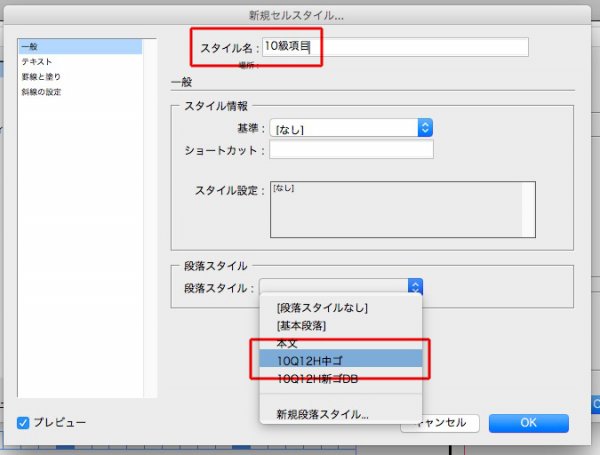
⑥ テキストを指定(いつでも変更できます)↓
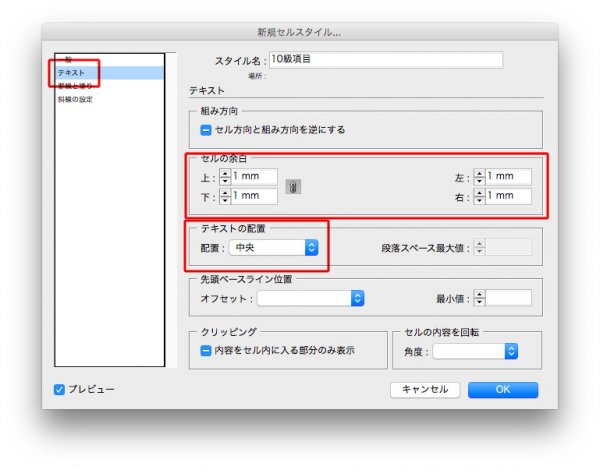
⑦ 罫線と塗りを指定↓
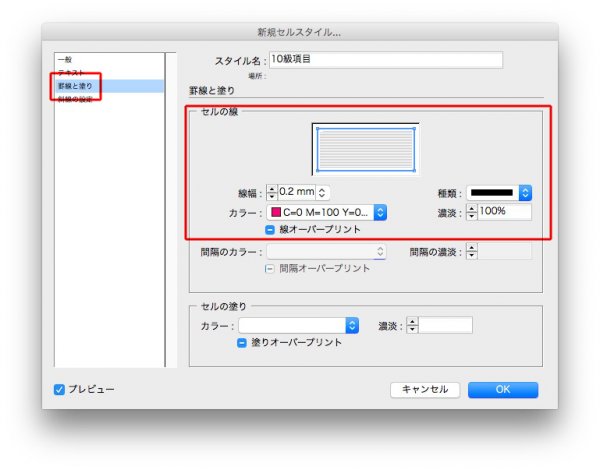
⑧ 同様にヘッダー行を新しく作ります↓

⑨ あらかじめ用意しおいた段落スタイル↓
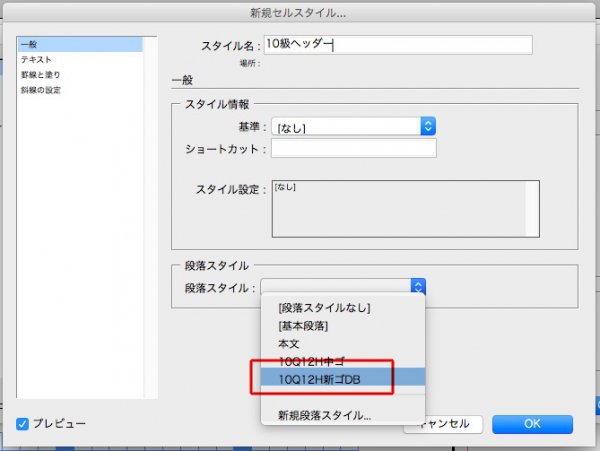
⑩ テキストを指定↓
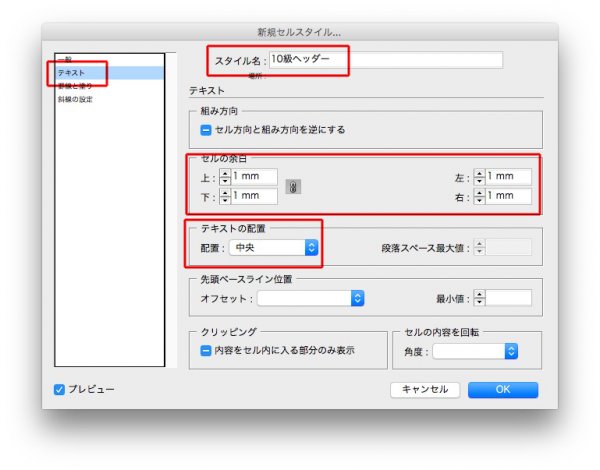
11 罫線と塗りを指定(ここでは塗りを入れました)↓
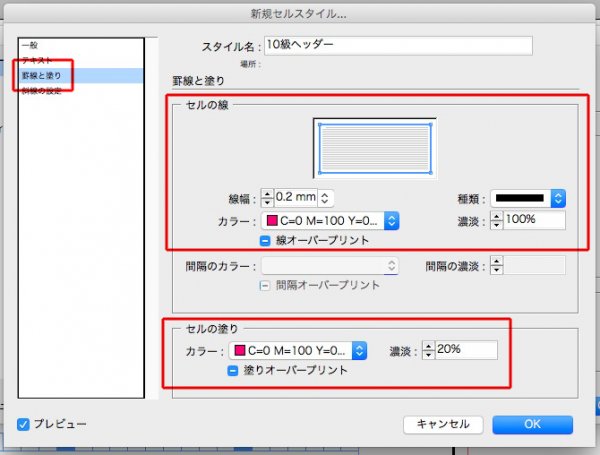
12 「左/上の列」をヘッダーと同じに指定↓
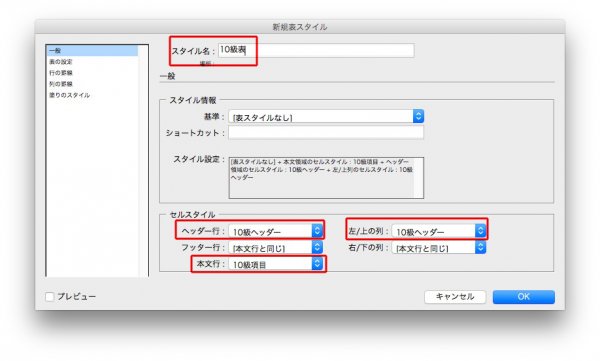
13 OKを押します↓
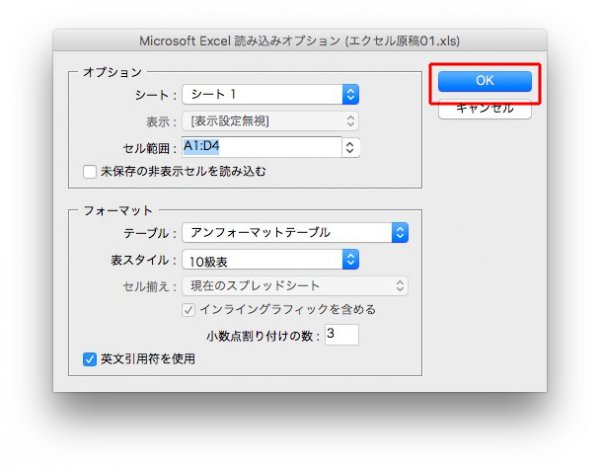
14 一番上の行をヘッダーに変えます↓
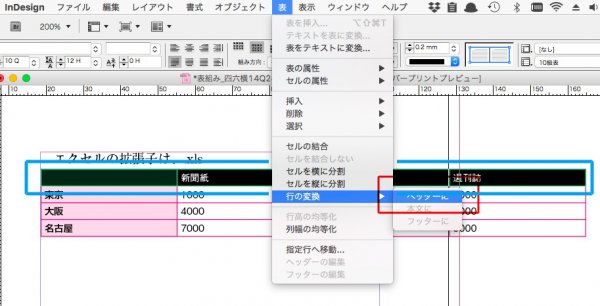
15 上の項目が、ヘッダーになりました。
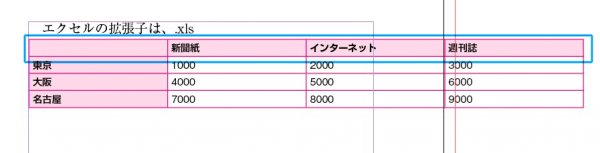
16 表が版面からはみ出しているので、shiftを押しながら左方向へドラッグ
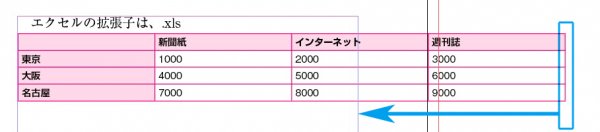
17 表の頭が本文に近いので、「表の前のアキ」を調整します↓
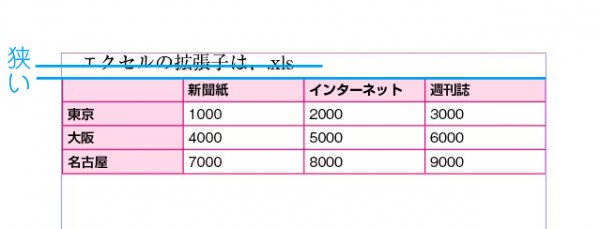
18 表スタイルオプションを開き、「行間ー級数」の数式を入力します。単位を忘れずに↓

19 表の頭が、本文ラインに揃いました↓

20 完成です。
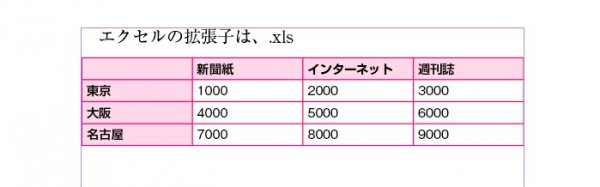
表の修正については、記事「」